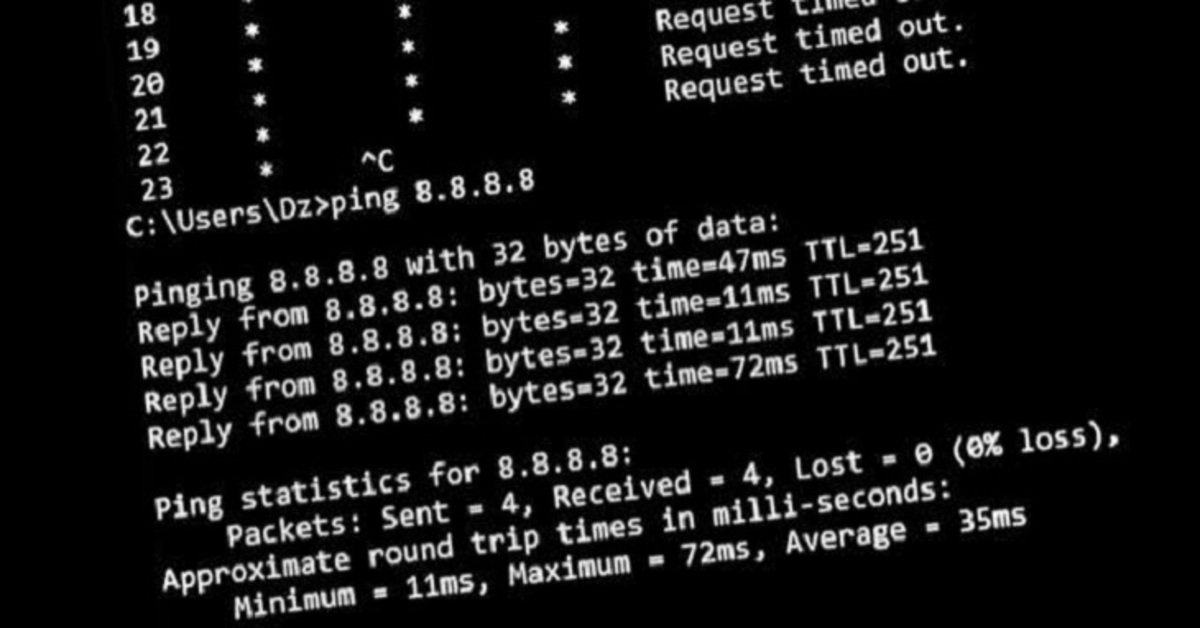Khi sử dụng internet, bạn có thể gặp phải tình trạng giật lag khi chơi game, xem video hay truy cập website. Nguyên nhân gây ra tình trạng này có thể do nhiều yếu tố, trong đó có Ping cao. Vậy Ping là gì, thông số của nó được hiển thị như thế nào và làm sao để biết Ping là bao nhiêu, hãy cùng tuyengiaothudo.vn tìm hiểu thêm về thông tin này qua bài viết dưới đây nhé!
- Tổng hợp 7 tính năng thú vị của Galaxy Note 20 mà bạn không nên bỏ qua
- Cách mở, tắt màn hình điện thoại không cần nút nguồn siêu nhanh
- TOP 11 phần mềm kiểm tra ổ cứng SSD, HDD chính xác, nhanh chóng
- Cách khắc phục lỗi No Internet Access trên laptop Windows 10 hiệu quả
- Màn hình laptop bị sọc nguyên nhân và cách khắc phục
Tổng quan về Ping?
Trước hết, chúng ta hãy tìm hiểu Ping là gì và nó hoạt động như thế nào!
Bạn đang xem: Ping là gì? Cách kiểm tra tốc độ Ping và ý nghĩa của các thông số
Định nghĩa
Ping là một công cụ mạng máy tính được sử dụng trên nền tảng mạng TCP/IP để kiểm tra xem thiết bị của bạn có thể kết nối đến máy chủ hay không. Bên cạnh đó, nó còn giúp người dùng trong quá trình truyền dữ liệu giữa hai thiết bị ước tính thời gian trễ cũng như đo tốc độ mất dữ liệu hoặc mất mát trong quá trình truyền dữ liệu giữa hai thiết bị.

Cụ thể hơn, Ping là viết tắt của cụm từ tiếng Anh Packet Internet Groper. Khi bạn sử dụng lệnh này, máy tính của bạn sẽ gửi một gói dữ liệu nhỏ đến máy chủ đích. Máy chủ đích sẽ nhận gói dữ liệu và gửi lại một gói dữ liệu phản hồi tương ứng. Thời gian máy chủ đích nhận gói dữ liệu và gửi lại một gói dữ liệu phản hồi được gọi là thời gian Ping.
Bạn có biết ý nghĩa của lệnh Ping không?
Ý nghĩa của lệnh này bao gồm các nội dung sau:
- Kiểm tra kết nối mạng: Ping có thể được sử dụng để kiểm tra xem thiết bị có thể kết nối với máy chủ nhất định hay không. Nếu bạn có thể Ping máy chủ thành công, thì kết nối mạng của bạn đang hoạt động bình thường.
- Đánh giá chất lượng kết nối mạng: Ping có thể được sử dụng để đánh giá chất lượng kết nối mạng. Thời gian phản hồi Ping càng ngắn thì chất lượng kết nối mạng càng tốt.
- Phát hiện lỗi mạng: Ping có thể được sử dụng để phát hiện lỗi mạng. Nếu bạn nhận được thông báo lỗi khi ping máy chủ, có thể có vấn đề với kết nối mạng của bạn.

Cơ chế hoạt động
Nói một cách đơn giản và dễ hiểu, công cụ Ping sẽ hoạt động theo trình tự sau:

Một máy tính hoặc thiết bị sẽ gửi tín hiệu hoặc gói tin đến địa chỉ IP của một máy tính khác hoặc có thể là một thiết bị khác.
Máy tính hoặc thiết bị thứ hai sẽ bắt đầu kiểm tra xem nó có nhận được tín hiệu hoặc gói tin mà máy tính hoặc thiết bị ban đầu đã gửi hay không.
Sau đó, máy tính hoặc thiết bị nhận sẽ gửi phản hồi trở lại thiết bị gửi.
Hướng dẫn chi tiết cách kiểm tra tốc độ Ping trên thiết bị máy tính
Trong phần này, tuyengiaothudo.vn sẽ hướng dẫn chi tiết cách kiểm tra Ping trên máy tính của bạn.
Kiểm tra Ping cho máy tính Windows
Để kiểm tra, chúng ta sẽ làm theo các bước dưới đây:
Bước 1: Bước đầu tiên, bạn cần mở CMD bằng cách nhấn tổ hợp phím Windows + R trên bàn phím.

(CMD là công cụ hỗ trợ nhập lệnh để mở một số tác vụ trên máy tính hệ điều hành Windows).
Bước 2: Trong phần Open, bạn sẽ nhập cụm từ cmd rồi nhấn OK.

Xem thêm : Cách tạo bình chọn trên Messenger cực dễ và nhanh chóng
Bước 3: Bây giờ, khi CMD được mở, bạn sẽ nhập dòng lệnh để kiểm tra tốc độ Ping và nhấn OK. Lưu ý, mỗi mạng sẽ có một địa chỉ riêng, vì vậy bạn cần nhập đúng để có kết quả chính xác.

- Số điện thoại cố định của mạng Viettel: 203.113.131.1
- Số cố định của mạng VNPT: 203.162.4.190
- Số cố định của mạng FPT: 210.245.31.130
Bước 4: Cuối cùng bạn có thể kiểm tra Ping với kết quả mà máy đã trả về.

Kiểm tra Ping cho máy tính macOS
Để kiểm tra, chúng ta sẽ làm theo các bước dưới đây:
Bước 1: Trước hết, bạn cần mở Spotlight.
(Spotlight là tính năng mà Apple đã trang bị trên hệ điều hành macOS, nó được biết đến với khả năng hỗ trợ người dùng tìm kiếm thông tin trên máy tính hoặc trên Internet. Ví dụ, bạn có thể tìm kiếm các tập tin, ứng dụng được cài đặt trên máy tính, hay thậm chí là dịch các từ khi cần thiết).
Bước 2: Tiếp theo, bạn sẽ tìm kiếm Network Utility bằng cách nhập Network Utility như hình dưới đây. Sau đó, bạn sẽ nhấp vào Network Utility.

Bước 3: Tại đây, bạn sẽ nhấp vào Ping.

Bước 4: Nhập bất kỳ địa chỉ nào bạn muốn Ping. Sau khi nhập xong bạn sẽ chọn Ping như hình minh họa.

Bước 5: Vui lòng xem kết quả sau khi thử nghiệm.

Ý nghĩa của các tham số trong kết quả Ping trả về
Khi bạn Ping một thiết bị, bạn sẽ nhận được phản hồi bao gồm thông tin sau. Hãy cùng xem một ví dụ: Phản hồi từ …: bytes=32 time=…ms TTL=…
- Byte: Kích thước của gói tin được gửi.
- Thời gian: Thời gian cần thiết để nhận được phản hồi.
- TTL: Số lượng bộ định tuyến mà gói tin đã đi qua.

Phần quan trọng nhất bạn cần chú ý là Time=…ms
- Thời gian phản hồi dưới 30 ms: Chất lượng kết nối mạng rất tốt, phù hợp để chơi game.
- Thời gian phản hồi từ 30 đến 50 ms: Chất lượng kết nối mạng tốt, phù hợp với nhu cầu sử dụng internet thông thường.
- Thời gian phản hồi từ 50 đến 100 ms: Chất lượng kết nối mạng trung bình, có thể gây ra độ trễ khi chơi trò chơi.
- Thời gian phản hồi từ 100 đến 500 ms: Chất lượng kết nối mạng kém, có thể ảnh hưởng đến việc sử dụng Internet.
- Thời gian phản hồi trên 500 ms: Chất lượng kết nối mạng rất kém, không sử dụng được.
Phải làm gì khi kết quả không nhất quán
Trong trường hợp kết quả Ping quá cao, điều này cũng có nghĩa là kết nối mạng có vấn đề. Để cải thiện Ping, bạn có thể tham khảo các giải pháp dưới đây.
Sử dụng cáp Ethernet thay vì Wi-Fi
Để sử dụng cáp Ethernet thay vì Wi-Fi, bạn cần kết nối cáp Ethernet từ cổng Ethernet trên thiết bị với cổng Ethernet trên bộ định tuyến.

Ethernet là công nghệ mạng được sử dụng để kết nối các thiết bị máy tính với nhau trong mạng cục bộ (LAN) hoặc mạng diện rộng (WAN). Ethernet có nhiều ưu điểm, bao gồm:
- Tốc độ truyền dữ liệu cao
- Ổn định hơn
- Giá thấp
- Dễ dàng triển khai và quản lý
Gần bộ định tuyến hơn
Để đến gần bộ định tuyến hơn, bạn có thể di chuyển thiết bị của mình đến gần bộ định tuyến hơn. Bạn cũng có thể thử di chuyển bộ định tuyến đến vị trí trung tâm trong nhà.

Tắt các thiết bị không cần thiết
Để tắt các thiết bị không cần thiết, bạn có thể kiểm tra xem có thiết bị nào đang sử dụng mạng mà bạn không sử dụng không. Nếu có, bạn có thể tắt chúng.

Cập nhật phần mềm bộ định tuyến
Để cập nhật phần mềm bộ định tuyến, bạn cần truy cập trang web của nhà sản xuất bộ định tuyến và tải xuống bản cập nhật mới nhất. Sau đó, bạn có thể cài đặt bản cập nhật trên bộ định tuyến của mình.

Liên hệ với nhà cung cấp dịch vụ Internet của bạn
Nếu bạn đã thử tất cả các cách trên mà vẫn không thể giảm thời gian Ping, bạn có thể muốn liên hệ với Nhà cung cấp dịch vụ Internet để được hỗ trợ. Nhà cung cấp dịch vụ Internet có thể giúp bạn xác định nguyên nhân của sự cố và cung cấp giải pháp.

Trả lời các câu hỏi liên quan đến Ping
Khi tiến hành kiểm tra, một số người dùng thường có những thắc mắc nhất định. Trong mục này, tuyengiaothudo.vn sẽ giải đáp những thắc mắc mà nhiều người thường hỏi.
Ping nào là tốt nhất?
Số lượng tốt nhất phụ thuộc vào mục đích sử dụng internet của bạn. Đối với các hoạt động như duyệt web, xem video, thời gian phản hồi từ 50 đến 100 ms là chấp nhận được. Đối với các hoạt động có độ trễ thấp như chơi game trực tuyến, thời gian phản hồi dưới 30 ms là tốt nhất.

Mối quan hệ giữa Ping và Lag?
Ping và độ trễ có mối quan hệ chặt chẽ với nhau. Ping là chỉ số quan trọng để đánh giá chất lượng kết nối mạng, còn độ trễ là hiện tượng giật, lag khi sử dụng internet.

Ping cao có thể dẫn đến độ trễ: Thời gian phản hồi càng cao, chất lượng kết nối mạng càng kém. Khi thời gian phản hồi cao, các gói dữ liệu mất nhiều thời gian hơn để di chuyển từ máy tính của bạn đến máy chủ và ngược lại. Điều này có thể dẫn đến độ trễ, đặc biệt là đối với các hoạt động có độ trễ thấp như chơi game trực tuyến.
Ví dụ, nếu bạn đang chơi trò chơi trực tuyến và Ping của bạn là 100 ms, điều đó có nghĩa là mất 100 mili giây để một gói dữ liệu di chuyển từ thiết bị của bạn đến máy chủ và ngược lại từ máy chủ đến thiết bị của bạn. Điều này có thể dẫn đến tình trạng giật và trễ trong trò chơi, khiến bạn khó điều khiển nhân vật của mình và khiến bạn gặp bất lợi trong trận đấu.
Ngoài Ping cao, Lag còn có thể do những nguyên nhân sau:
- Tắc nghẽn mạng: Khi nhiều người sử dụng Internet cùng lúc, điều này có thể dẫn đến tắc nghẽn mạng, làm tăng thời gian phản hồi và gây ra độ trễ.
- Chất lượng kết nối: Kết nối internet kém cũng có thể gây ra độ trễ.
- Thiết bị sử dụng: Thiết bị có cấu hình thấp cũng có thể gây ra độ trễ.
bản tóm tắt
Qua bài viết này, chúng tôi hy vọng bạn có thể hiểu rõ hơn về Ping và biết cách kiểm tra tốc độ Ping ngay trên máy tính của mình. Bên cạnh đó, bạn cũng có thể tham khảo các cách giải quyết trên khi Ping trả về kết quả hiển thị vấn đề. Để tìm hiểu thêm nhiều thủ thuật về máy tính, điện thoại hay cập nhật thông tin về cuộc sống công nghệ, hãy nhớ thường xuyên truy cập website của tuyengiaothudo.vn nhé!
Xem thêm:
Nguồn: https://tuyengiaothudo.vn
Danh mục: Thủ thuật